-
Premiere中的滤镜是怎么用的?
2023-11-20 21:21:13 提问者:欣慰此白云
我要回答
提问者:欣慰此白云
我要回答答
共1条用户回答-
使用方法如下:
1、先打开我们的PR软件,新建项目,双击我们的素材面板,将我们的素材导入进来。
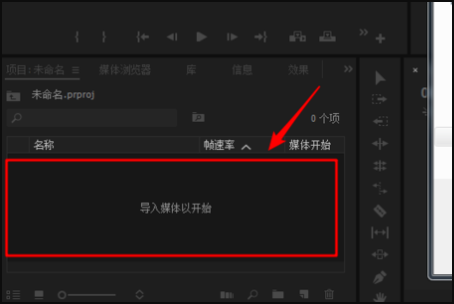
2、将我们的素材视频导入进来之后,我们按住鼠标不松手将我们的视频素材往我们的素材面板的右下角的新建序列拖拽,使其新建出一个视频序列。
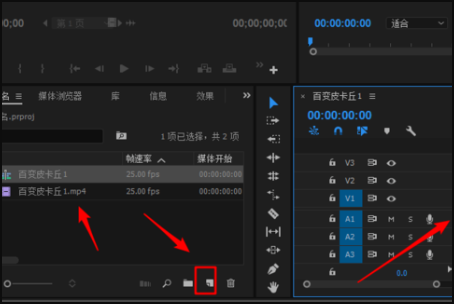
3、新建好视频序列之后,我们找到素材面板上的菜单栏上的“效果”,点击它,进行效果面板。

4、在“效果”面板里面点击“lumetri预设”,其实“lumetri预设”就是我们所谓的滤镜了,我们可以在里面找到各种不同的滤镜效果。
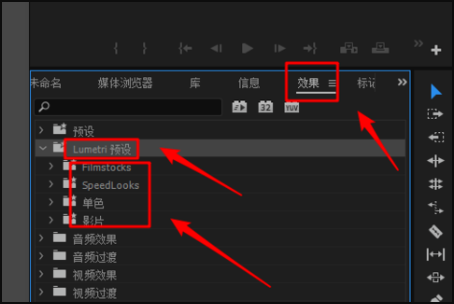
5、一般情况下,我们都是使用“Filmstocks”里面的滤镜效果,这次我也是教的大家使用这个“Filmstocks”下面的滤镜效果。
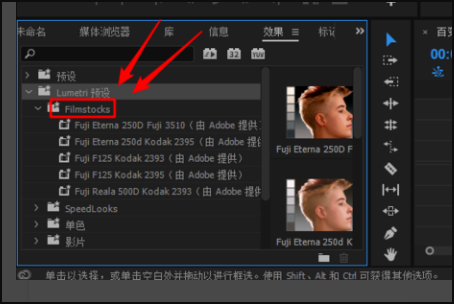
6、我们展开“Filmstocks”之后,在里面会有一个小的效果预览窗口,我们可以根据自己的需要给予视频滤镜效果,当我们点击到哪个滤镜效果时,旁边的小窗口就会实时展现出来。

7、我们这时候选好滤镜效果之后,我们选中它,并按住鼠标不松手将它往时间轴上的视频上拖拽,

8、然后再松手,这时候我们时间轴上的视频的Fx就变了个颜色,而且“效果控件”也出现了我们刚才给予的滤镜效果。

2023-11-21 21:31:58 踏实给帅哥
踏实给帅哥
MORE相关课程
ONLINE COURSES -




















